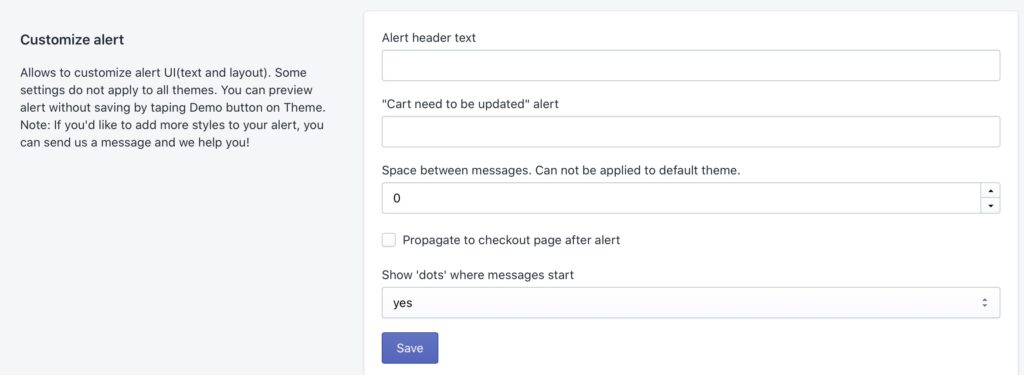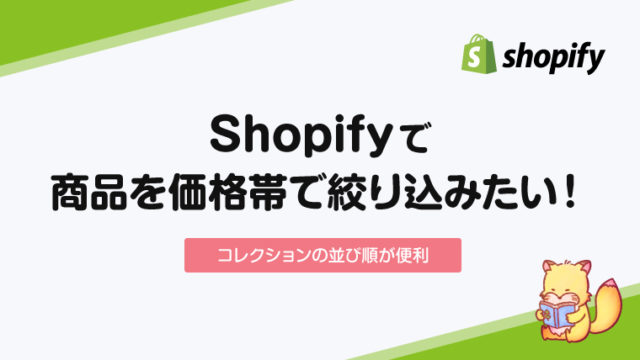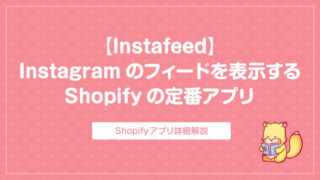「1人1個まで」Shopifyで購入制限を実現するには「Limitsify – min/max limits」がおすすめ
限定商品の転売対策などで、「1人1個まで」と購入できる数に制限を設けたいというケースは多いと思います。
そんな時に使えるのがこの「Limitsify – min/max limits」というアプリ。
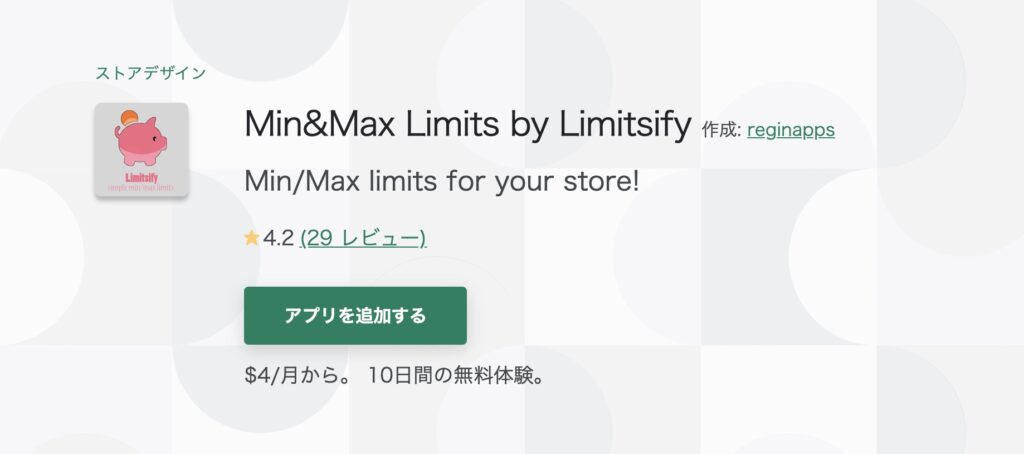
https://apps.shopify.com/limitsify-checkout-limits-done-right?locale=ja
- 合計金額
- 注文アイテム数
- 1注文内での同一アイテムの購入制限
- 重さ
という4つの括りから注文に制限をかけることができます。
Shopifyで購入制限を実装する方法(アプリの設定方法)
それでは実際に設定を進めていきましょう。
アプリの管理画面はこんな感じ。
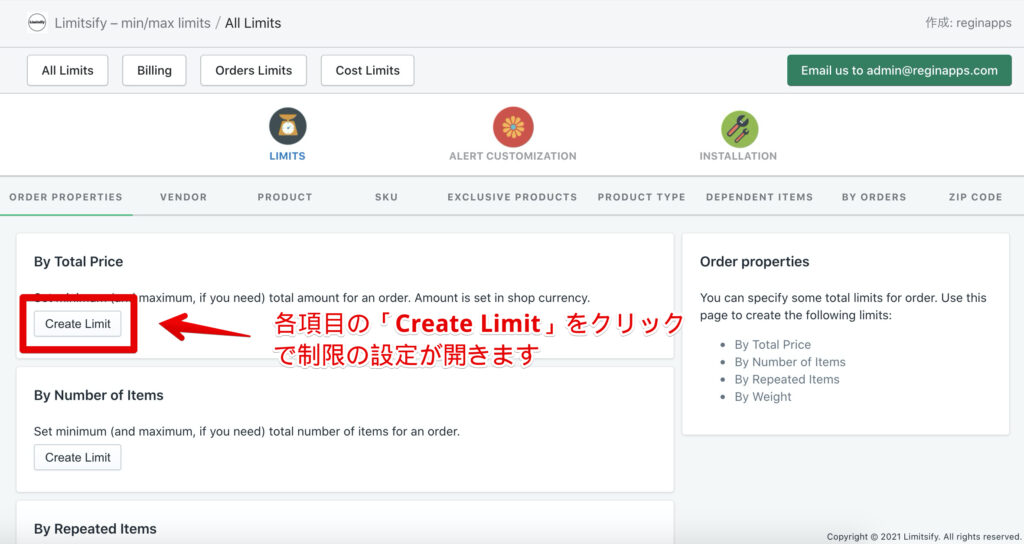
先ほどあげた4つの項目が並んでいるので、それぞれ「Create Limit(制限を作成する)」から設定していきます。
合計金額で制限をかける場合
「Create Limit」をクリックすると、以下の設定画面が開きます。「最低購入金額」「購入金額(上限)」「対象外の商品」の3点設定ができます。
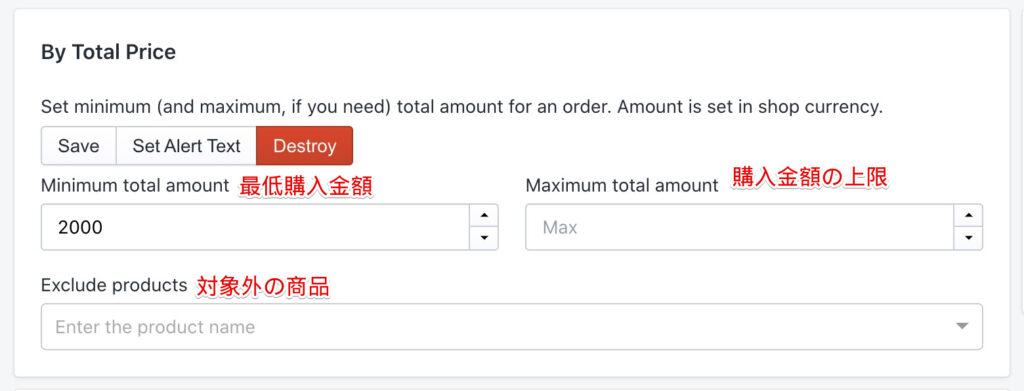
画面は、最低2,000円以上カートに入っていないと購入できないように設定した例です。(未設定の項目は空欄でOK)
アイテム数で制限をかける場合
合計金額と同様に、アイテム数の下限と上限が設定可能です。
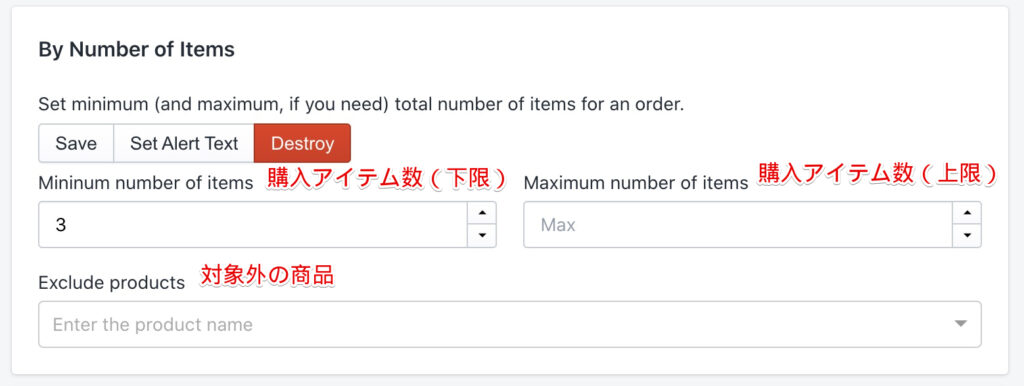
同アイテムの購入制限をかける場合
こちらも同様に、1つの注文の中で同じアイテムを購入できる数に制限をかけることができます。
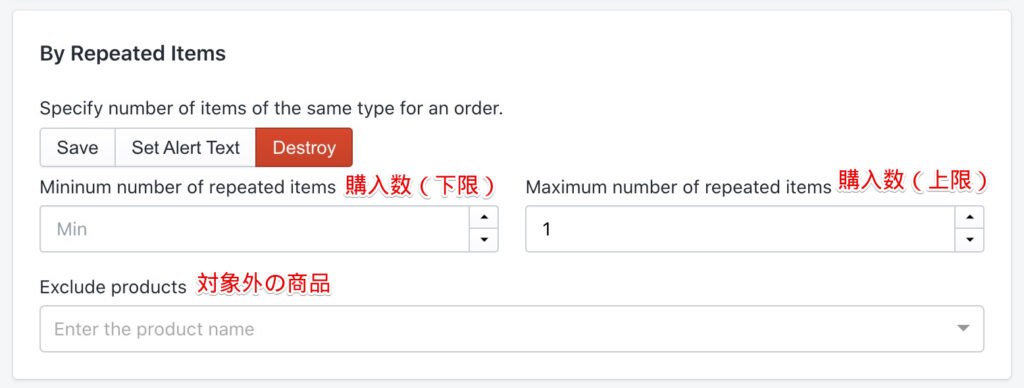
この設定だと「お一人様1個まで」という設定になります。
特定の商品にだけ購入制限をかけたい場合
上記の「お一人様1個まで」は全ての商品が対象となってしまいます。(対象外の商品を設定しなかった場合)
対象の商品数にもよりますが、「この商品だけ購入制限をかけたい」という場合は上のメニューの「PRODUCT」から設定をした方が早いです。
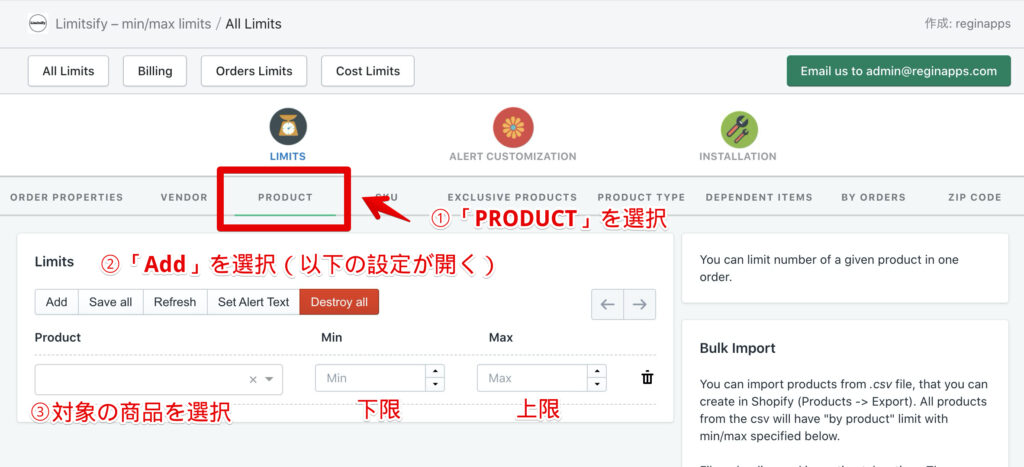
「Add」というボタンをクリックして設定を開いたら、「対象の商品」「下限」「上限」を設定してあげればOKです。
同じ理屈で「VENDOR(ベンダー)」や「SKU」などからも設定可能です。
重さで制限をかける場合
最後に「重さ」でも同じ設定をすることができます。配送で重量の制限がある場合などに有効です。
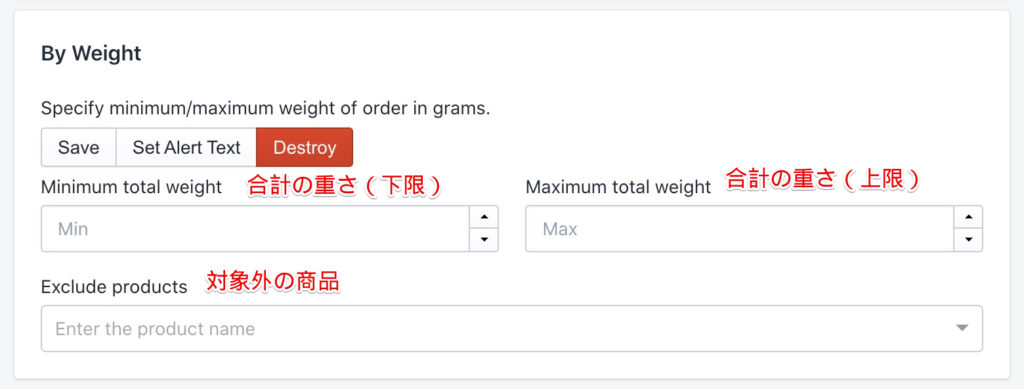
アラートのメッセージを変更する
購入制限の範囲を超える状態でカートに遷移した場合、以下の様なメッセージが表示されます。
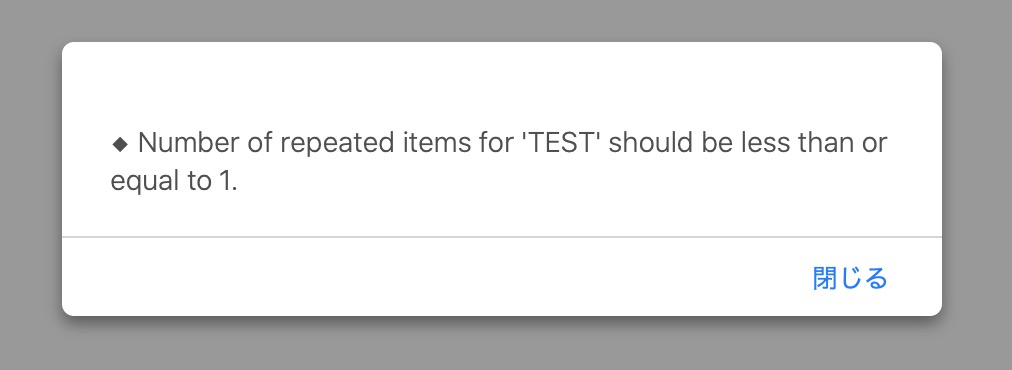
アラートの文言を変更する
個別のアラートの文言を変更する場合、制限の設定にある「Set Alert Text」というボタンをクリックします。
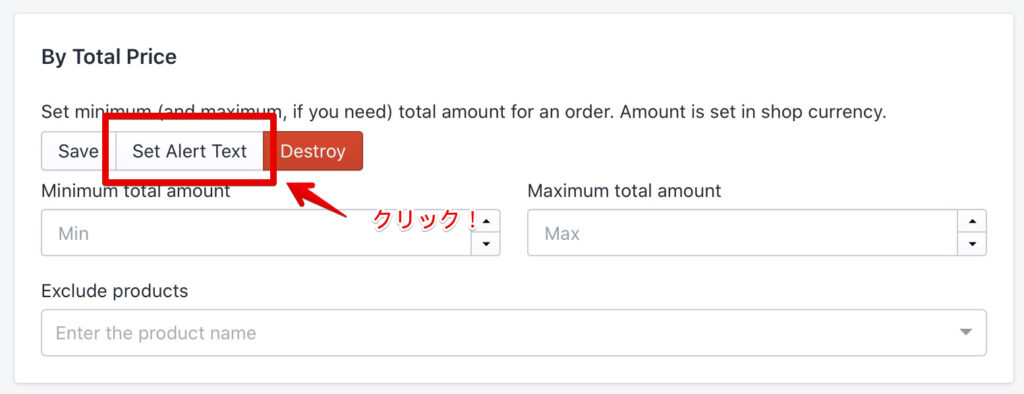
すると、モーダルが開くので、上限を超えた場合、下限を下回った場合のテキストを入力します。
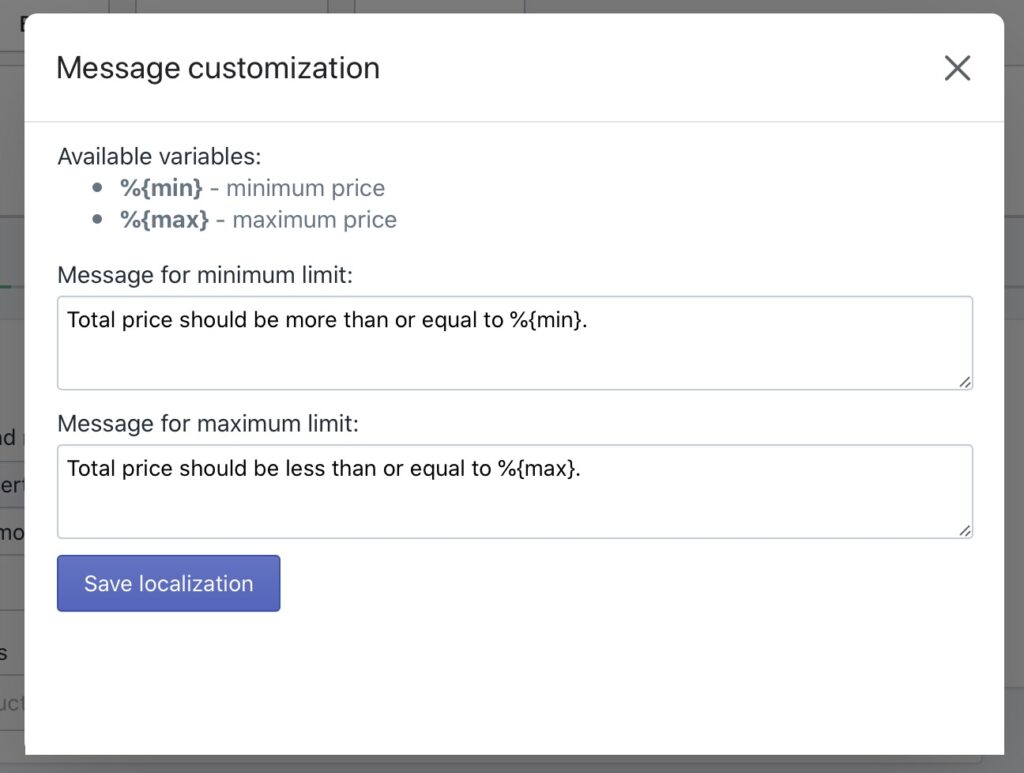
アラートのデザインを変更する
文言を変えるだけでなく、アラートの表示方法にはいくつかのパターンが用意されていて、もう少し詳細にカスタマイズすることも可能です。
アラートのデザインを変更する場合は、上の「ALERT CUSTMIZATION」というボタンをクリックします。
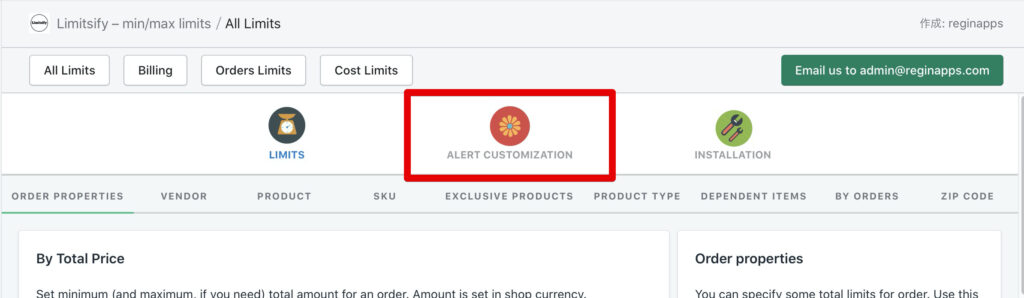
すると、以下のようなアラートのデザインの設定項目が表示されます。
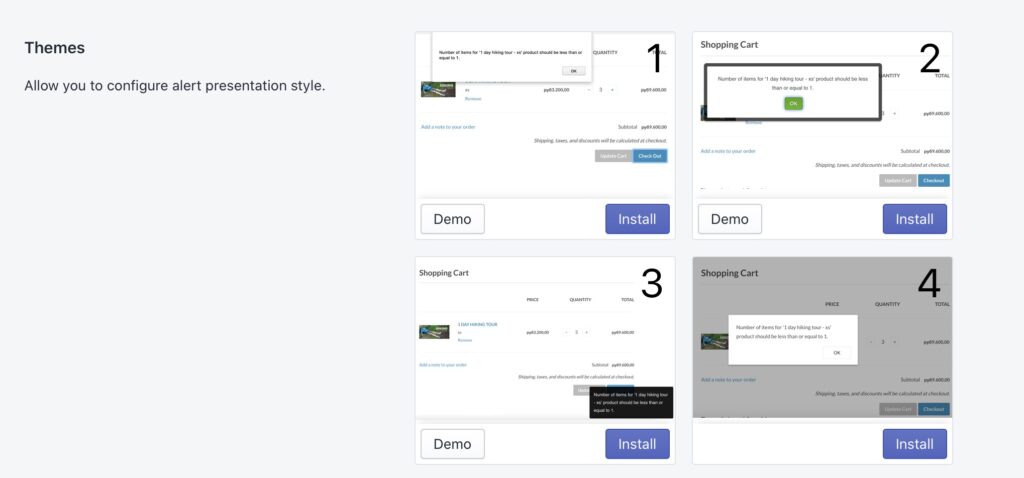
5種類のテンプレートから表示方法を選択することができます。
また、テンプレートを選ぶだけでなく、ヘッダーのテキストなど、あらかじめ用意されたいくつかのテキストパーツを追加することも可能です。